pycharm에 설치된 모듈을 확인하는 방법
- 下次还敢원래의
- 2024-04-18 03:39:16509검색
설치된 모듈은 "파일" > "설정" > "프로젝트 인터프리터" > "패키지"를 클릭하여 PyCharm에서 볼 수 있습니다. 특정 모듈을 마우스 오른쪽 버튼으로 클릭하고 속성을 선택하면 모듈 세부 정보를 볼 수 있습니다. "Ctrl" + "Alt" + "S"를 누르고 "프로젝트 인터프리터" > "경로 표시"를 선택하여 시스템 전체에 설치된 모듈을 확인하세요.
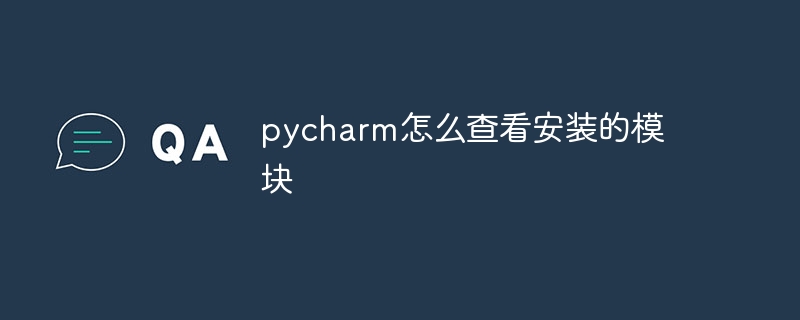
PyCharm에 설치된 모듈을 보는 방법
설치된 모듈을 직접 보는 방법
- PyCharm을 엽니다.
- 메뉴바에서 "파일" > "설정"을 클릭하세요.
- 왼쪽 패널에서 "프로젝트: [프로젝트 이름]" > "프로젝트 통역사"를 선택하세요.
- "패키지" 탭에서는 설치된 모든 타사 모듈을 볼 수 있습니다.
특정 모듈에 대한 세부 정보 보기
- "패키지" 탭에서 보려는 모듈을 찾으세요.
- 모듈을 마우스 오른쪽 버튼으로 클릭하고 "속성"을 선택하세요.
- "속성" 대화 상자에서 모듈의 버전, 문서, 종속성 및 기타 세부 정보를 볼 수 있습니다.
시스템 전체에 설치된 모듈 보기
- PyCharm에서 "Ctrl" + "Alt" + "S"를 눌러 "설정" 대화 상자를 엽니다.
- "프로젝트: [프로젝트 이름]" 탭에서 "Python Interpreter"를 선택하세요.
- "통역사" 필드에서 오른쪽의 톱니바퀴 아이콘을 클릭하세요.
- "프로젝트 인터프리터" 대화 상자에서 "선택한 인터프리터의 경로 표시" 옆에 있는 확인란을 선택합니다.
- "확인"을 클릭하세요.
- "설정" 대화 상자에서 "확인"을 클릭하세요.
- 이제 PyCharm 창 하단에 Python 인터프리터의 전체 경로를 보여주는 새 줄이 표시됩니다.
-
터미널을 열고 다음 디렉토리로 이동합니다. 예:
<code>cd ~/.pyenv/versions/3.10.4/lib/python3.10/site-packages</code>
- 이 디렉토리에서는 시스템 전체에 설치된 모든 모듈을 볼 수 있습니다.
위 내용은 pycharm에 설치된 모듈을 확인하는 방법의 상세 내용입니다. 자세한 내용은 PHP 중국어 웹사이트의 기타 관련 기사를 참조하세요!
성명:
본 글의 내용은 네티즌들의 자발적인 기여로 작성되었으며, 저작권은 원저작자에게 있습니다. 본 사이트는 이에 상응하는 법적 책임을 지지 않습니다. 표절이나 침해가 의심되는 콘텐츠를 발견한 경우 admin@php.cn으로 문의하세요.

